Как да инсталирам руски интерфейс на Windows 10
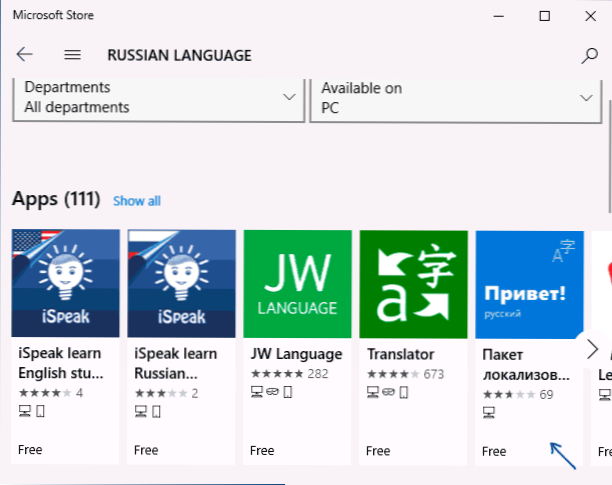
- 3501
- 718
- Al Breitenberg
Ако компютърът ви не е инсталиран на Windows 10, докато не е във версията „Единичен език), можете лесно да изтеглите и инсталирате руския езиков интерфейс, както и да активирате руски за приложения на Windows 10, които ще бъдат и ще бъдат показани в Инструкции допълнително.
Действията по -долу са демонстрирани за Windows 10 на английски, но те ще бъдат еднакви за версиите с други езици на интерфейса по подразбиране (освен ако точките ще бъдат извикани по различен начин, но мисля, че няма да е трудно). Забележка: Ако след инсталирането на руския език на интерфейса някои документи или програми показват неразбираеми герои, използвайте инструкциите как да коригирате циричния дисплей в Windows 10.
- Руски Windows 10 в Microsoft Store
- Как да установим руския език на интерфейса в параметрите
- Видео инструкция
- Инсталиране с помощта на контролния панел (стари версии на Windows 10)
- Как да активирам руски в приложения на Windows 10
Как да инсталирате руски интерфейс на Windows 10 през магазина на Microsoft
Най -лесният метод за инсталиране на руски език Windows 10 в най -новите версии на системата е да се използва зареждането на езикови пакети в магазина на Microsoft Store. Пътят ще бъде същият, независимо дали имате английска версия на системата, китайски или някои повече:
- Отворете магазина на Microsoft Store (иконата му е стандартно разположена в лентата на задачите) и в търсенето въведете „Руски език“.
- Ще бъдат намерени няколко резултата, имаме нужда от този, наречен "Локализиран интерфейсен пакет на руски".
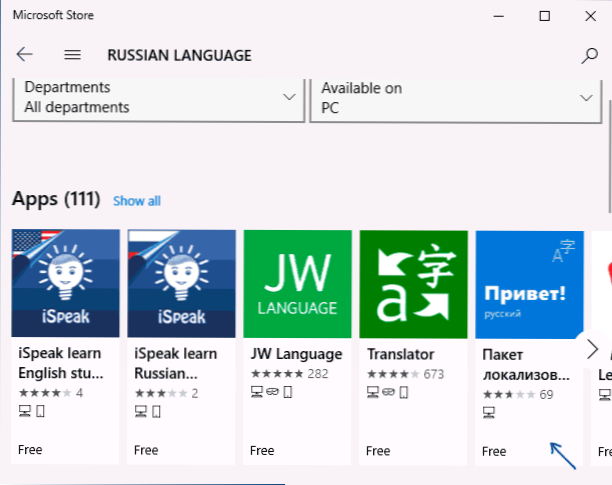
- Натиснете бутона "Get" в английската версия или подобен син бутон във всяка друга версия на Windows 10.

- Прозорецът на параметъра се отваря, който в английската версия изглежда като на екрана по -долу. По подразбиране е включен интерфейсният езиков пакет на руски език (първите две точки - първото го зарежда, вторият незабавно задава интерфейса на Windows 10 като език), както и компоненти за превод на текста в реч и разпознаване на ръкописен вход (по -ниски две марки) Ако те не са за необходимо - можете да премахнете маркировките.
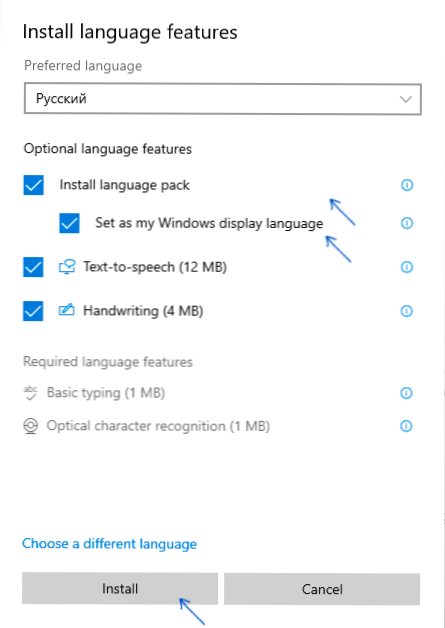
- Щракнете върху бутона Инсталиране (или подобни на други езици), за да инсталирате езика на руския интерфейс.
- Изчакайте, когато езикът на интерфейса се изтегли от интернет и задайте. Фактът, че руският език е изтеглен, ще бъде информиран от червения надпис в параметрите под „Език на дисплея на Windows“.
- След като завършите натоварването на руския език, за да прекратите инсталацията, ще трябва да излезете от системата и да влезете отново, съответният прозорец ще се появи. Щракнете върху „Да, излезте сега“ за изход.

- След рестартиране и влизане в езика на Windows 10, той ще стане руски, също така, ако нямаше руска клавиатура, тя ще бъде автоматично добавена към системата.
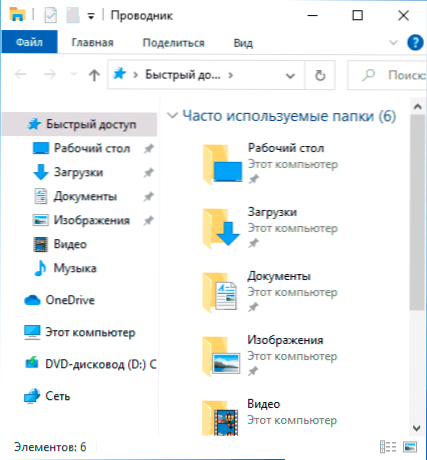
Моля, обърнете внимание, че въпреки факта, че за елементите на интерфейса и входа руският език ще бъде инсталиран по подразбиране, вградените приложения на Windows 10 ще продължат да се наричат английски. Как да го поправите - в съответния раздел на инструкциите.
Също така вземете предвид, че всяко блокиране на функционалността, телеметрията, актуализациите на Windows 10 може да доведе до факта, че зареждането на езиковия пакет ще бъде невъзможно поради блокиране на достъпа до сървърите на Microsoft.
Инсталиране на руския език в параметрите на Windows 10
Този метод по своята същност е дублиран предишния, само където точно ще бъде зареждането на езиковия пакет за руския език ще се различава. Започвайки с Windows 10 версии 2004 (май 2020 г., за предишните версии описанието е представено по -долу) Пътят на добавянето на език е следният:
- Отидете на параметрите (Настройки), за това можете да натиснете клавишите Win+I на клавиатурата.
- Отидете на времето и езика - език или регион и език (време и език - език или регион и език).
- В секцията Език на дисплея на Windows можете да изберете езика на дисплея на Windows 10, но като правило има само един език там. За да добавите руски, щракнете върху „Добавяне на език“ в секцията за предпочитани езици (предпочитани езици).
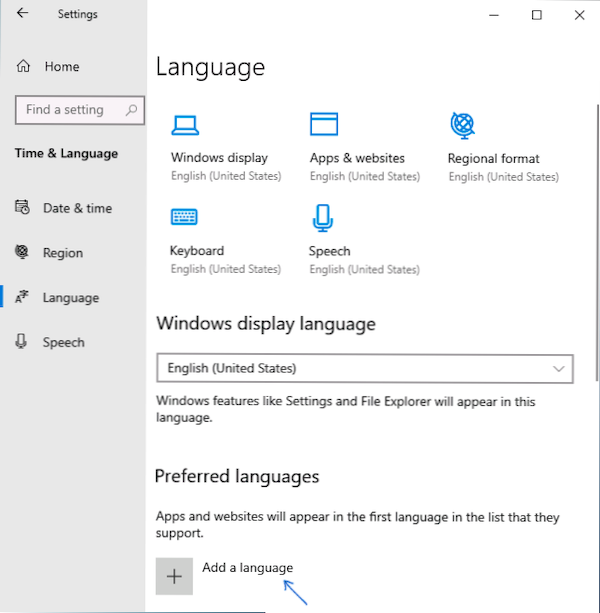
- В списъка изберете руския език, можете да използвате търсенето (ако няма руски език за въвеждане, въведете руски в прозореца за търсене), щракнете върху бутона „Следващ“.

- В следващия прозорец има 4 марки, препоръчвам да напуснете горния 2, те изтеглят руския език за Windows 10 и го инсталират като език по подразбиране. Следните две са отговорни за превод на текста в реч и въвеждане на ръкопис. Натиснете бутона "Инсталиране".
- Изчакайте завършването на изтеглянето и инсталирането на руски език Windows 10 и по искане за изхода от системата натиснете „Да, излезте сега“ (да, излезте сега). С многократно влизане в системата езикът ще бъде руски.
В резултат на тези стъпки в системата ще се появи руска клавиатура и почти целият интерфейс на Windows 10 ще бъде на езика, от който се нуждаете. Част от вградените приложения обаче ще продължат да се показват на оригиналния език. За това как да го поправите - в съответния раздел на инструкциите допълнително.
В предишните версии на Windows 10 пътят ще бъде както следва: параметри (Win+I клавиши) - Време и език - език или регион и език (Настройки - Време и език - регион и език). Там трябва да изберете желания език (и в отсъствието - добавете го, като щракнете върху Добавяне на език) в списъка с „предпочитани езици“ и натиснете „Настройки“ (Настройки). И вече на следващия екран заредете езиковия пакет за този език (на екрана - зареждане на пакета на английски език, но за руския същият).
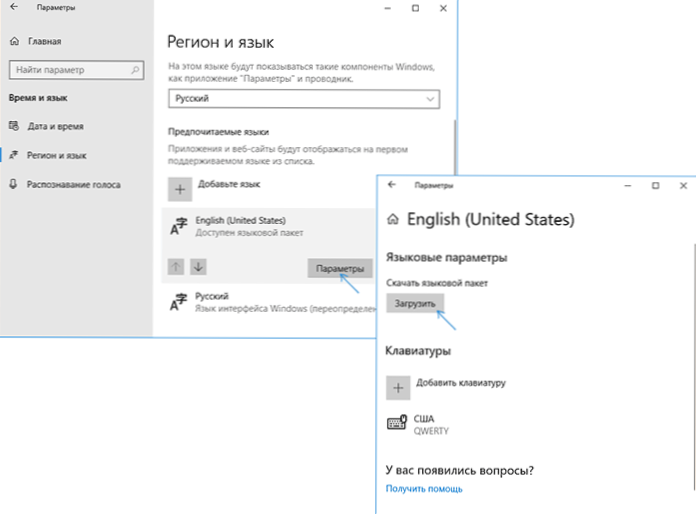
След зареждане на езиковия пакет се върнете към предишния екран „Регион и език“ и изберете желания език в списъка „Език на интерфейса на Windows“.
Инсталиране на руски език Windows 10 - видео инструкция
Как да изтеглите руския език на интерфейса с помощта на контролния панел
В предишните версии на Windows 10 може да се направи и с помощта на контролния панел. Първата стъпка е да изтеглите руския език, включително езика на интерфейса за системата. Това може да стане с помощта на съответната точка на контролния панел на Windows 10.
Отидете на контролния панел (например, чрез десния бутон върху бутона "Старт" - "Контролен панел"), превключете елемента "View" (икони) вдясно и отворете елемента "език" (език). След това следвайте следните действия, за да инсталирате езиковия пакет.
Забележка: Ако руският език вече е инсталиран във вашата система, но само за влизане от клавиатурата, а не на интерфейса, започнете с третата точка.
- Натиснете „Добавете език).
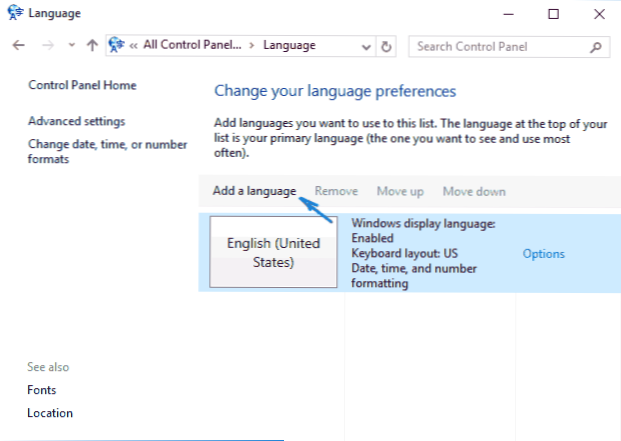
- Намерете в списъка „Руски“ и щракнете върху бутона „Добавяне“ (Добавете). След това руският език ще се появи в списъка с входни езици, но не и интерфейс.
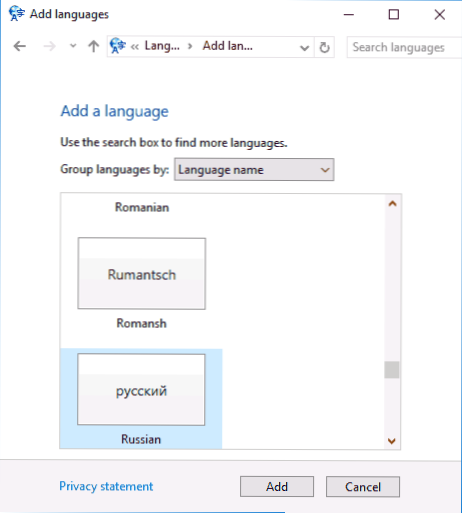
- Щракнете върху „Опции“ пред руския език, в следващия прозорец Проверка на присъствието на руския език на интерфейса на Windows 10 (компютърът трябва да бъде свързан към Интернет)
- Ако руският език на интерфейса е достъпен, връзката "Изтеглете и инсталирайте езиковия пакет" (Изтеглете и инсталирайте езиков пакет) ще се появи. Кликнете върху този елемент (трябва да сте компютърен администратор) и потвърдете зареждането на езиковия пакет (малко повече от 40 MB).

- След инсталирането на руския езиков пакет и прозорецът за инсталиране е затворен, ще се върнете в списъка с входни езици. Натиснете отново „Опциите) до„ Руски “.

- Езиковият раздел „Windows“ ще показва, че руският език е наличен. Кликнете върху „Направете основния език“.

- Ще бъдете поканени да излезете от системата и да отидете отново, така че езикът на интерфейса на Windows 10 да се промени на руски език. Щракнете върху "Краката изключен сега) или по -късно, ако трябва да запазите нещо, преди да тръгнете.

На следващия вход на езика на интерфейса на Windows 10, езика на интерфейса на Windows 10 ще бъде руски. Също така, в процеса на стъпки руският език на приноса беше добавен по -горе, ако не е установено по -рано.
Как да активирам руския език в приложенията на Windows 10
Въпреки факта, че описаните по -горе действия променят езика на самата система, почти всички приложения от магазина на Windows 10 най -вероятно ще останат на друг език, в моя случай - английски.
Да включи руския език и в тях също изпълнявайте следните действия:
- Отидете на контролния панел - "език" и се уверете, че руският език е на първо място в списъка. В противен случай - Маркирайте го и натиснете елемента от менюто "нагоре" над списъка с езици.
- В контролния панел отидете на „Регионалните стандарти“ и в раздела Местоположение в „Главното местоположение“ Уловете „изберете„ Русия “.
- В Windows 10 последната версия на езика на дисплея на приложението може да бъде зададена отделно в параметри - време и език, но описаният ефект може да се изисква по -долу.
Готов, след това, дори без рестартиране, някои приложения на Windows 10 също ще придобият руския език на интерфейса. За останалото стартирайте за задължителна актуализация чрез магазин за приложения (стартирайте магазин, натиснете иконата на профила, изберете „Изтегляния и актуализации“ или „Зареждане и актуализации“ и потърсете актуализации).
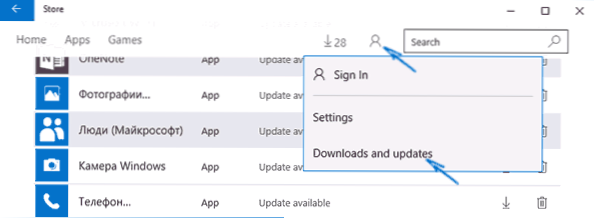
Също така, в някои приложения на трета страна, езикът на интерфейса може да бъде настроен в параметрите на самото приложение и да не зависи от настройките на Windows 10.
Е, това е всичко, преводът на системата на руски език е завършен. По правило всичко работи без никакви проблеми, но оригиналният език може да бъде запазен в предварително инсталирани програми (например, свързано с вашето оборудване). Също така може да бъде полезно: как да промените комбинацията от ключове, за да промените езика на Windows 10.
- « Как да изтеглите vcruntime140.DLL и поправете грешки при стартиране на програми
- Как да скриете секцията за възстановяване в Windows 10, 8.1 и Windows 7 »

